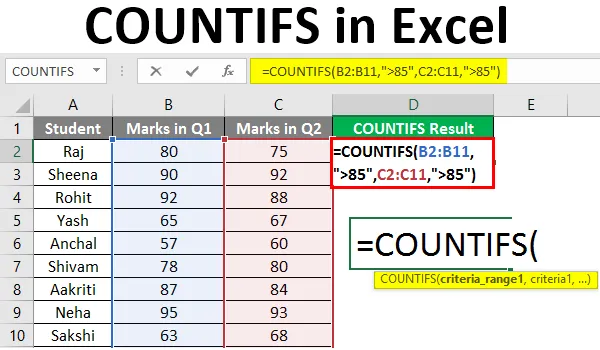
Excel COUNTIFS (obsah)
- Úvod do COUNTIFS v Exceli
- Ako používať COUNTIFS v Exceli?
Úvod do COUNTIFS v Exceli
„COUNTIFS“ je štatistická funkcia v programe Excel, ktorá sa používa na počítanie buniek, ktoré spĺňajú viac kritérií. Kritériá môžu byť vo forme dátumu, textu, čísel, výrazu, odkazu na bunku alebo vzorca. Táto funkcia aplikuje uvedené kritériá na bunky vo viacerých rozsahoch a vráti počet, koľkokrát sú kritériá splnené.
Syntax funkcie COUNTIFS:
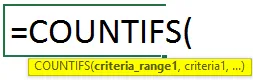
Argumenty funkcie COUNTIFS:
- range1 : Povinné, predstavuje prvý rozsah buniek, ktoré chceme vyhodnotiť, či spĺňajú kritériá.
- Kritériá1 : Požadované, predstavuje stav alebo kritériá, ktoré sa majú skontrolovať / testovať vzhľadom na každú hodnotu rozsahu1.
- range2 : Voliteľné, predstavuje druhý rozsah buniek, ktoré chceme vyhodnotiť, či spĺňa kritériá.
- Kritériá2 : Požadované, predstavuje stav alebo kritériá, ktoré sa majú skontrolovať / testovať vzhľadom na každú hodnotu rozsahu2.
Do funkcie je možné zadať maximálne 127 párov kritérií a rozsahov.
Počet riadkov a stĺpcov každého ďalšieho poskytnutého rozsahu by mal byť rovnaký ako prvý rozsah. Ak existuje nesúlad v dĺžke rozsahov alebo ak je parameter zadaný ako kritérium textový reťazec, ktorý je väčší ako 255 znakov, funkcia vráti # HODNOTU! chyba.
Ako používať COUNTIFS v Exceli?
Poďme pochopiť, ako používať COUNTIFS v Exceli s niekoľkými príkladmi.
Túto šablónu Excelu COUNTIFS si môžete stiahnuť tu - COUNTIFS šablónu ExceluPríklad č. 1 - COUNTIFS vzorec s viacerými kritériami
Povedzme, že máme výsledný štatút triedy študentov a chceme nájsť počet študentov, ktorí úspešne prešli známkami známkami „prvej divízie“.
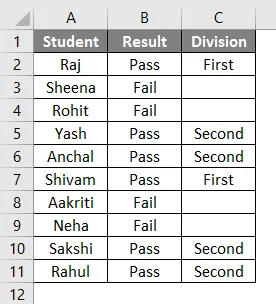
Stav „Pass / Fail“ študentov je uložený v stĺpci B a výsledný stav podľa značiek, tj ak ide o „First Division“ alebo nie, je uložený v stĺpci C. Nasledujúci vzorec hovorí Excelu, aby vrátil počet študentov, ktorí absolvovali a získali známky „First Division“.

Na obrázku vyššie teda vidno, že vzorec COUNTIFS počíta počet študentov, ktorí spĺňajú obidve dané podmienky / kritériá, tj študentov, ktorí úspešne prešli známkami „prvej divízie“ a získali body. Študenti zodpovedajúci nižšie zvýrazneným bunkám sa započítavajú do celkového počtu 2, keď prešli rovnako ako bodovali známky „prvej divízie“.
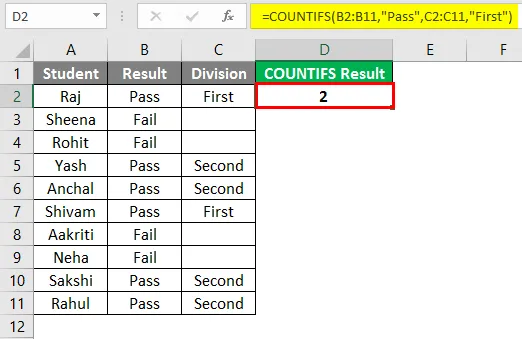
Príklad č. 2 - COUNTIFS vzorec s rovnakými kritériami
Povedzme, že v prvých dvoch štvrťrokoch máme skóre / známku triedy študentov a chceme nájsť počet študentov, ktorí v oboch štvrtinách získali viac ako 85 bodov. Skóre študentov v štvrťroku 1 sa ukladá v stĺpci B a skóre študentov v štvrťroku 2 sa ukladajú v stĺpci C. Nasledujúci vzorec povie Excelu, aby vrátil počet študentov, ktorí v oboch štvrťrokoch získali viac ako 85 bodov.
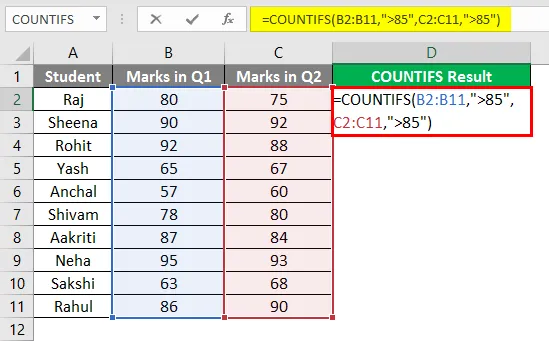
Na obrázku vyššie teda vidno, že vzorec COUNTIFS počíta počet študentov, ktorí v oboch štvrťrokoch získali viac ako 85 bodov. Spočítajú sa študenti zodpovedajúci nižšie zvýrazneným bunkám.
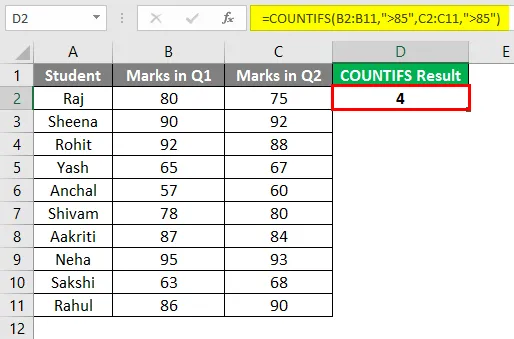
Príklad č. 3 - Počet buniek, ktorých hodnota leží medzi dvoma číslami
Povedzme, že v obchode máme dva stĺpce obsahujúce čísla položiek a ich množstvá. Ak teraz chceme zistiť počet tých buniek alebo položiek, ktorých množstvo je medzi 10 a 20 (okrem 10 a 20), potom môžeme použiť funkciu COUNTIFS, ako je uvedené nižšie.
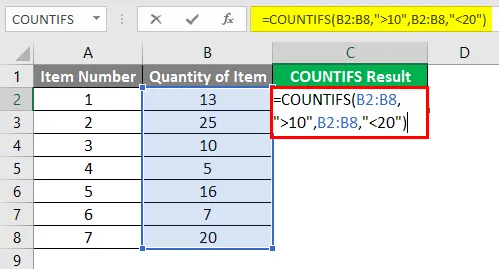
Na obrázku vyššie teda vidíme, že vzorec počíta tie bunky alebo položky, ktorých množstvo je medzi 10 a 20. Položky zodpovedajúce nižšie zvýrazneným hodnotám sa spočítajú, aby sa dosiahol celkový počet 2.
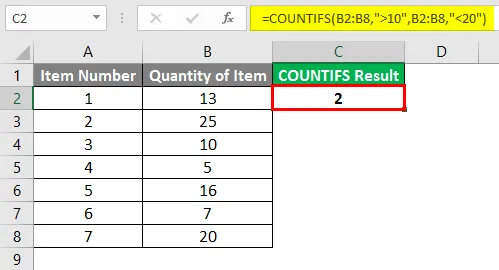
Príklad č. 4 - Kritériá sú bunkové referencie
Povedzme, že máme výsledok (Pass / Fail) triedy študentov a ich konečné známky v predmete. Ak teraz chceme nájsť počet tých študentov, ktorí zložili a získali viac ako 85 bodov, potom v tomto prípade použijeme vzorec uvedený na nasledujúcom obrázku.
Na vyššie uvedenom snímke teda vidíme, že v kritériách je odkaz na bunku odovzdávaný skôr ako na zadávanie priamej hodnoty. Medzi operátorom „>“ a referenčnou adresou bunky sa používa zreťazený operátor („&“).
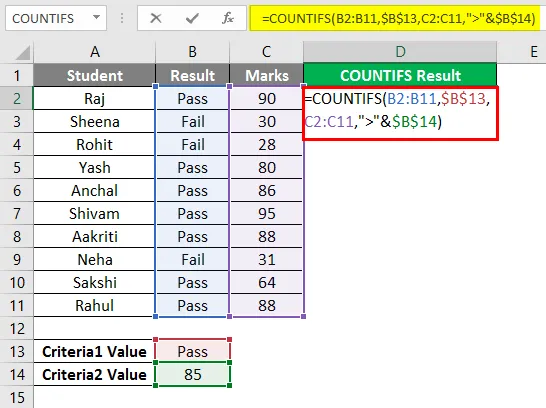
Študenti zodpovedajúci nižšie zvýrazneným bunkám sa započítajú do celkového počtu 5, pretože spĺňajú obidve podmienky.
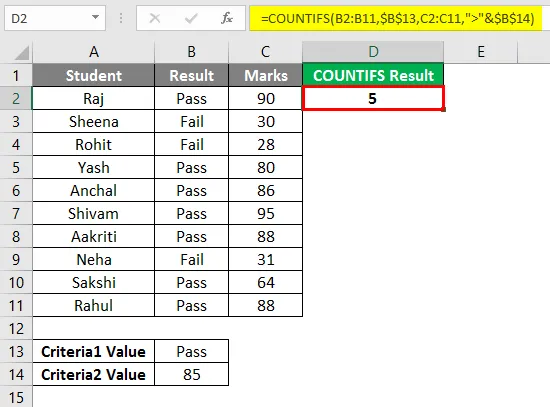
Čo je potrebné pamätať na COUNTIFS v Exceli
- COUNTIFS je užitočný v prípadoch, keď chceme uplatniť rôzne kritériá na jeden alebo viac rozsahov, zatiaľ čo COUNTIF je užitočný v prípadoch, keď chceme uplatniť jedno kritérium na jeden rozsah.
- Zástupné znaky, ktoré môžeme použiť v kritériách spojených s funkciou COUNTIFS, sú: „?“ aby zodpovedali jednému znaku, a '*', aby zodpovedali sekvencii znakov.
- Ak chceme nájsť skutočnú alebo doslovnú hviezdičku alebo otáznik alebo hviezdičku v dodávanom rozsahu, môžeme použiť vlnovku (~) pred týmito zástupnými znakmi (~ *, ~?).
- Ak argument poskytnutý ako „kritériá“ funkcie COUNTIFS nie je číselný, musí sa uzavrieť do úvodzoviek.
- Bunky, ktoré spĺňajú všetky určené podmienky, sa počítajú iba pomocou funkcie COUNTIFS.
- Vo funkcii sú povolené súvislé aj nesusediace rozsahy.
- Mali by sme sa pokúsiť použiť absolútne odkazy na bunky v kritériách a parametroch rozsahu tak, aby sa pri kopírovaní do iných buniek vzorec nezlomil.
- COUNTIFS sa dá tiež použiť ako funkcia pracovného hárka v Exceli. Funkcia COUNTIFS vracia číselnú hodnotu. Funkcia COUNTIFS nerozlišuje veľkosť písmen v prípade textových kritérií.
- Ak je argumentom poskytnutým ako „kritériá“ funkcie prázdna bunka, funkcia ju bude považovať za nulovú hodnotu.
- Relačné operátory, ktoré môžu byť použité vo výrazových kritériách, sú:
- Menej ako operátor: '<'
- Väčší ako operátor: „>“
- Menej ako alebo rovné operátorovi: '<='
- Väčšie alebo rovnaké ako operátor: '> ='
- Rovnaké ako pre operátora: '='
- Nerovná sa s operátorom: ''
- Zrekonštruovaný operátor: „&“
Odporúčané články
Toto je sprievodca po COUNTIFS v Exceli. Tu diskutujeme o tom, ako používať COUNTIFS v Exceli spolu s praktickými príkladmi a stiahnuteľnou šablónou Excel. Môžete si tiež prečítať naše ďalšie navrhované články -
- Počet znakov v Exceli
- Excel SUMIFS s dátumami
- Informačný panel KPI v Exceli
- Kombinovaný graf v Exceli